在產品設計過程中,設計師經常需要用到同樣的零部件。如果每次設計時,都要對這類零件進行重新建模設計的話,不但會加大了設計師的工作量和時間成本,同時也容易出現一些人為的誤差,影響產品最終效果。在中望3D中,上述問題可以得到很好地解決。
中望3D是國產專業的三維CAD設計軟件,可以將各種系列化零件設置成一個全參數化的標準零件,這樣,設計師無需重復建模,就可以根據不同需要直接調用所需零件,并設置其對應的大小尺寸,不但操作靈活,更有效提高了設計師的工作效率。
在本文中,我們將以墊圈為例,向大家展示在中望3D中如何進行全參數化系列化標準零件的制作和相關設置,相信對大家設計提效會有極大幫助的,我們一起來掌握這個技巧吧!
如圖1所示,這是標準墊圈的尺寸,一共有三個參數。
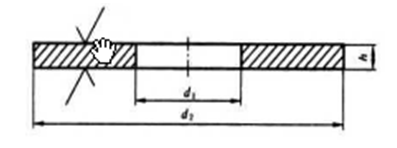
圖1 標準墊圈尺寸
下表是墊圈系列化的尺寸,我們只選用了常用的1.6-16的規格,如圖2所示。
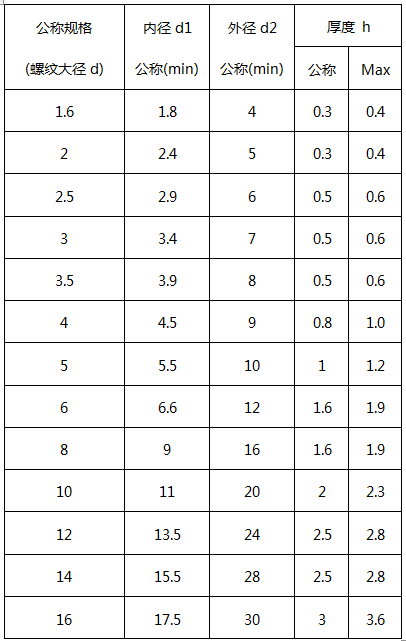
圖2 墊圈系列化規格表
下面,我們來進行具體的設置操作:
1、新建零件 新建一個名稱為“墊圈”的零件,如圖3所示。
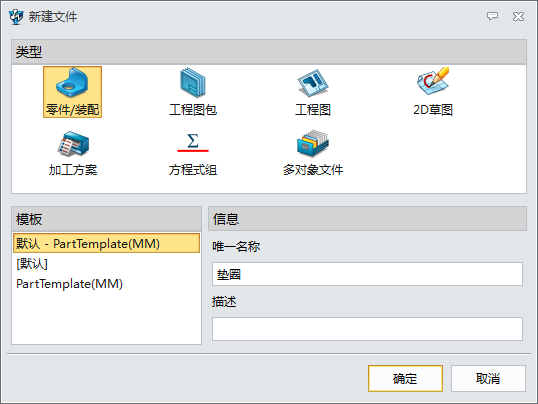
圖3 新建墊圈零件
2、設置參數 在插入下拉菜單下進入變量,如圖4所示。
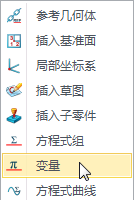
圖4 下拉菜單
設置參數d1,賦予初始值為上表的第一行數據1.8,如圖5所示。
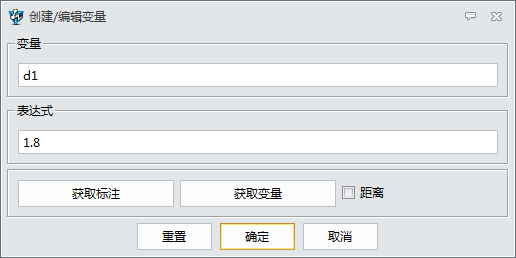
圖5 創建變量
使用同樣的方法插入參數d2和h,高度使用公稱尺寸,完畢后在模型樹區域會出現表達式,設置的參數都在里面,如圖6所示。
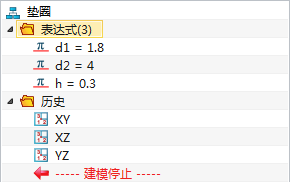
圖6 表達式
3、拉伸建模 使用造型頁面下的拉伸命令,以XY工作平面為基準進入草圖,繪制如圖7所示草圖。
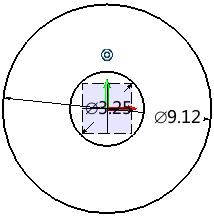
圖7 草圖
雙擊尺寸進行修改,直接輸入剛才設置的參數d1和d2為它們內外圓直徑,如圖8所示。
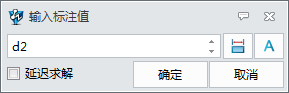
圖8 輸入標注值
退出草圖后進行拉伸,在尺寸區直接輸入厚度參數h,確認完成建模,如圖9所示。
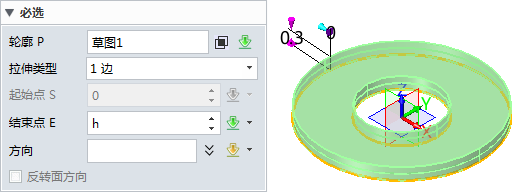
圖9 完成建模
4、賦予材質和顏色 使用工具頁面下的材料命令,拾取造型,定義材料為65Mn,密度為7.81,如圖10所示。
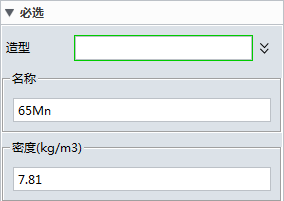
圖10 材料窗口
選擇實體,賦予顏色,如圖11所示。
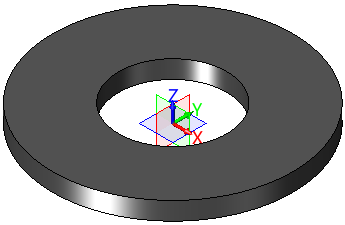
圖11 賦予墊圈顏色
5、運行參數設置 在屬性下拉菜單下,進入零件,如圖12所示。
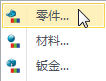
圖12 屬性下拉菜單
切換到如圖13所示的運行參數頁面。
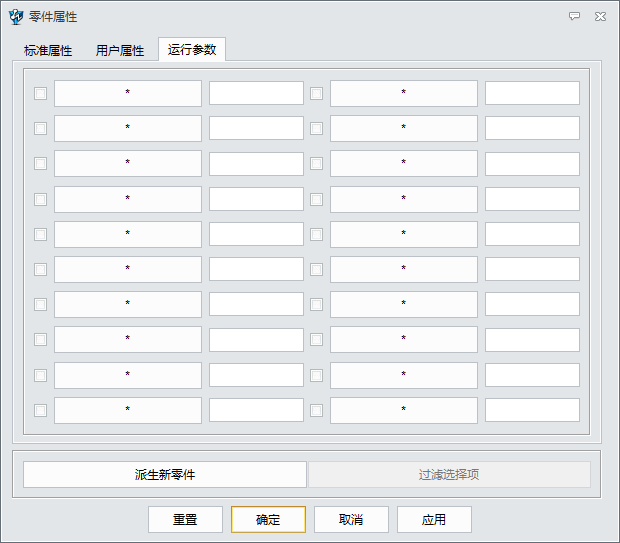
圖13 運行參數頁面
單擊*號后到模型樹分別選取參數d1、d2和h,參數和初始值會出現在運行參數里,應用并確認,如圖14所示。
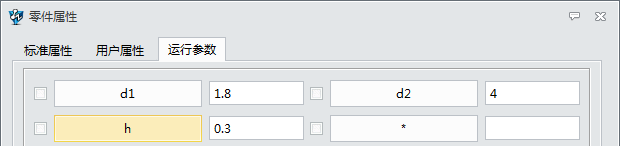
圖14 確認參數和初始值
可在人工輸入尺寸后點擊應用,觀察模型的變化。對于一些需要經常修改的參數,可以把參數提取到運行參數里,在這里進行批量的修改,然后生成模型。
6、零件庫制作 開啟工具頁面下的零件制表命令,會彈出如圖15所示窗口詢問,單擊否。
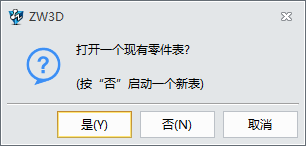
圖15 詢問窗口
彈出編輯對話框,如圖16所示。
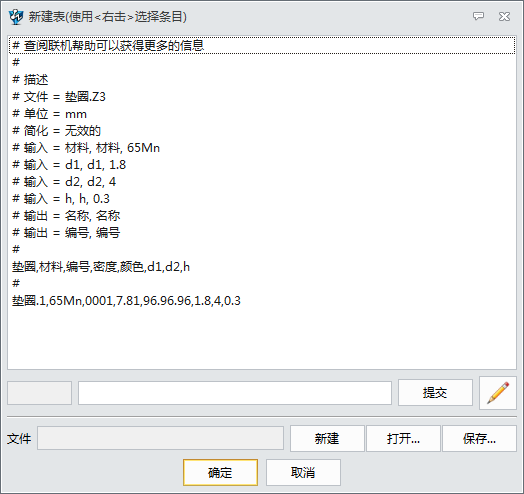
圖16 編輯對話框
拾取最后一條信息,進入右鍵菜單下的陣列,如圖17所示。
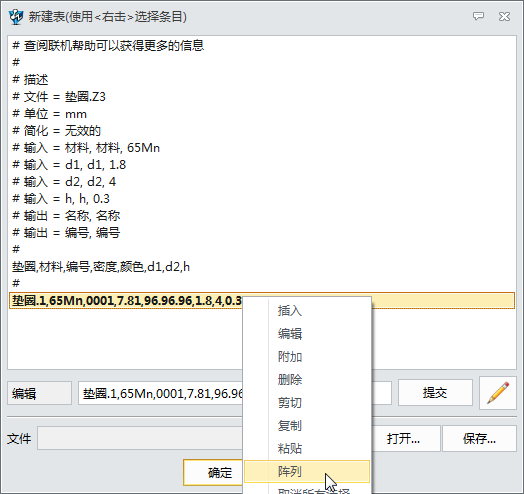
圖17 進入陣列
輸入如圖18所示設置,目的是陣列13行數據。
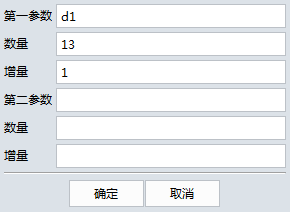
圖18 設置陣列數據
從第一列數據起對于excel表格依次編輯數據,如圖19所示。
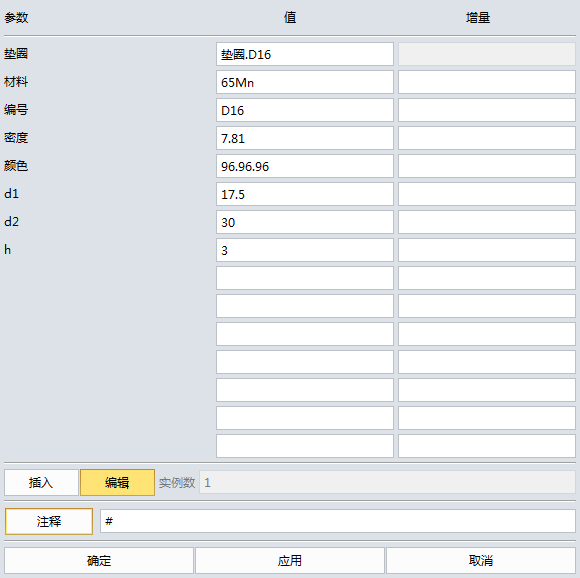
圖19 編輯數據
編輯完數據后點擊確定,如圖20所示。
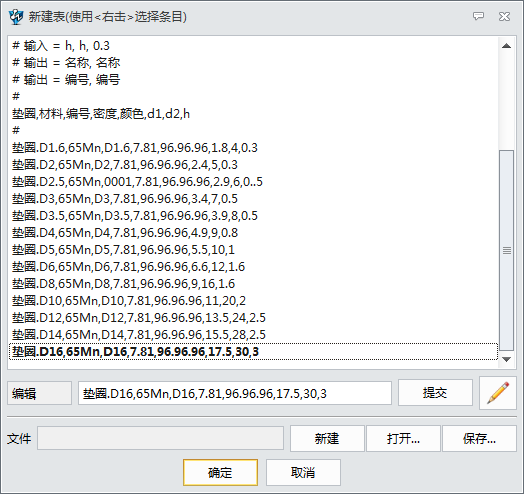
圖20 完成編輯
保存零件表文件,如圖21所示,我們便完成了系列化數據的輸入工作。
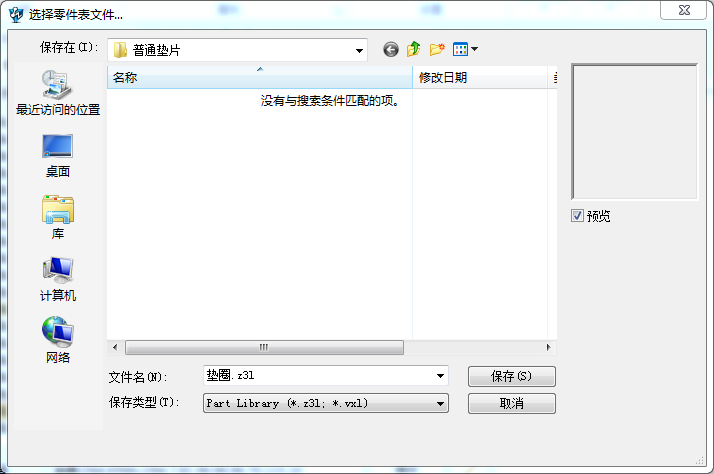
圖21 保持零件表
7、標準件的使用 使用工具下的零件庫命令,使用瀏覽方式找到數據表文件打開,即呈現如圖22所示的對話框,可選取自己想要的規格后生成零件。
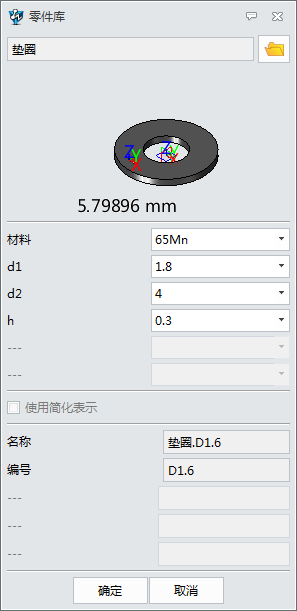
圖22 零件庫
通過上述的操作過程,設計師能直接通過運用中望3D,簡便、快捷的進行全參數化、系列化的標準零件庫的創建,設計時按需調用和設置,不但可以免去多次重復建模的麻煩,還可以確保零件的標準性。中望3D,讓您的設計工作事半功倍,快來體驗下吧!
馬上下載中望3D 2016版,享受高效靈活的設計體驗:http://www.zw3d.com.cn/product-58-1.html
Z3是什么格式文件:http://www.zw3d.com.cn/blog/201503131763.html
更多詳情,歡迎訪問中望3D官方網站:www.zw3d.com.cn
·中望CAx一體化技術研討會:助力四川工業,加速數字化轉型2024-09-20
·中望與江蘇省院達成戰略合作:以國產化方案助力建筑設計行業數字化升級2024-09-20
·中望在寧波舉辦CAx一體化技術研討會,助推浙江工業可持續創新2024-08-23
·聚焦區域發展獨特性,中望CAx一體化技術為貴州智能制造提供新動力2024-08-23
·ZWorld2024中望全球生態大會即將啟幕,誠邀您共襄盛舉2024-08-21
·定檔6.27!中望2024年度產品發布會將在廣州舉行,誠邀預約觀看直播2024-06-17
·中望軟件“出海”20年:代表中國工軟征戰世界2024-04-30
·2024中望教育渠道合作伙伴大會成功舉辦,開啟工軟人才培養新征程2024-03-29
·玩趣3D:如何應用中望3D,快速設計基站天線傳動螺桿?2022-02-10
·趣玩3D:使用中望3D設計車頂帳篷,為戶外休閑增添新裝備2021-11-25
·現代與歷史的碰撞:阿根廷學生應用中望3D,技術重現達·芬奇“飛碟”坦克原型2021-09-26
·我的珠寶人生:西班牙設計師用中望3D設計華美珠寶2021-09-26
·9個小妙招,切換至中望CAD竟可以如此順暢快速 2021-09-06
·原來插頭是這樣設計的,看完你學會了嗎?2021-09-06
·玩趣3D:如何巧用中望3D 2022新功能,設計專屬相機?2021-08-10
·如何使用中望3D 2022的CAM方案加工塑膠模具2021-06-24
·CAD繪制指北針的教程方法2018-11-13
·CAD如何跨文件復制圖形2016-01-26
·CAD怎么設置標注線的顏色2019-08-13
·CAD坐標標注字體怎么調整2015-10-26
·CAD常用快捷鍵口訣2020-09-28
·CAD使用智能語音錄入的音頻轉換成文本形式的方法2023-11-14
·CAD常用功能:移動命令MOVE2021-06-24
·CAD裝配閥體(完)2022-11-02

